Jak zarządzać ręcznymi i automatycznymi podziałami stron w programie Microsoft Word
Różne / / July 01, 2023
Jeśli Microsoft Word jest jednym z Twoich ulubionych aplikacje do przetwarzania tekstu, to jest funkcja, którą powinieneś znać – podział strony. Funkcja podziału strony w programie Microsoft Word jest jedną z jego funkcji, które pomagają poprawić prezentację i układ dokumentu. Jest to znacznik w dokumencie programu Word, który oddziela koniec strony od początku następnej strony.

W ten sposób zamiast linijek tekstu nachodzących na siebie w mniej atrakcyjny wizualnie sposób W ten sposób podział strony zapewnia odstęp między różnymi częściami dokumentu, ułatwiając pracę oczy. W programie Microsoft Word istnieją dwa rodzaje podziałów stron (automatyczne i ręczne). Różnicę między nimi i sposób zarządzania nimi wyjaśniono poniżej.
Automatyczny podział strony vs. Ręczny podział strony
W programie Microsoft Word istnieją dwa rodzaje podziałów stron. Pierwszy typ to automatyczny podział strony, który program Word domyślnie dodaje, aby zaznaczyć koniec każdej strony w dokumencie. Z drugiej strony istnieje ręczny podział strony, który użytkownik programu Word może dodać w dowolnym miejscu dokumentu, aby wymusić zakończenie strony w określonym punkcie.
Możesz przenosić lub usuwać ręczne podziały stron, które można dodawać w dowolnym miejscu w dokumencie programu Word. Jednak automatyczne podziały stron są kontrolowane przez program Word i nie można ich usunąć. Możesz jednak dostosować miejsce ich występowania.
Jak wyświetlić podziały stron w programie Microsoft Word
Automatyczne i ręczne podziały stron pełnią tę samą funkcję i różnią się jedynie zastosowaniem i zarządzaniem. W związku z tym możesz podobnie wyświetlić oba podziały stron. Oto jak to zrobić:
Krok 1: Kliknij przycisk Start na pasku zadań i wpisz słowo aby wyszukać aplikację.

Krok 2: W wynikach kliknij aplikację lub dokument Microsoft Word, aby go otworzyć.

Krok 3: Na Wstążce programu Word kliknij kartę Narzędzia główne.

Krok 4: W grupie Akapit kliknij Kliknij ikonę Pokaż/Ukryj. Spowoduje to wyświetlenie podziałów stron w dokumencie.

Aby odróżnić automatyczne podziały stron od ręcznych, pamiętaj, że ręczne podziały stron można znaleźć w dowolnym miejscu dokumentu Word. Jednak w przypadku automatycznych podziałów stron pozostają one na końcu każdej strony w dokumencie programu Word.
Jak zarządzać automatycznym podziałem strony w programie Microsoft Word
Ponieważ program Word steruje automatycznymi podziałami stron, nie można ich wstawiać ani usuwać. Można jednak dostosować ich położenie, aby zapewnić wygodny wygląd w dokumencie. Oto jak to zrobić.
Krok 1: Kliknij przycisk Start na pasku zadań i wpisz słowo aby wyszukać aplikację.

Krok 2: W wynikach kliknij aplikację lub dokument Microsoft Word, aby go otworzyć.

Krok 3: Na kanwie programu Word zaznacz akapity, dla których chcesz dostosować ustawienia podziału strony.
Krok 4: Na Wstążce programu Word kliknij kartę Narzędzia główne.

Krok 5: W grupie Akapit kliknij przycisk uruchamiania okna dialogowego.

Krok 6: Kliknij kartę Podziały wierszy i stron w oknie dialogowym Akapit.
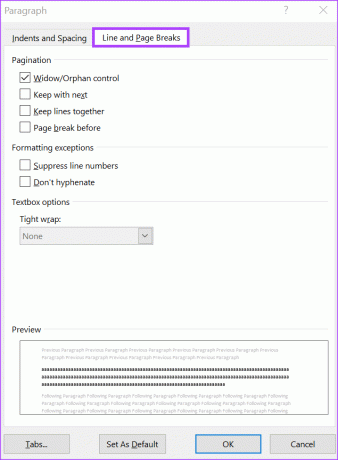
Krok 7: W sekcji Paginacja wybierz jedną z następujących opcji:
- Kontrola wdów/sierot: umieszcza co najmniej dwa wiersze akapitu na górze lub na dole strony.
- Kontynuuj z następnym: zapobiega to przerwom między akapitami, które chcesz połączyć.
- Trzymaj wiersze razem: zapobiega to podziałom stron w środku akapitów.
- Podział strony przed: dodaje podział strony przed określonym akapitem.
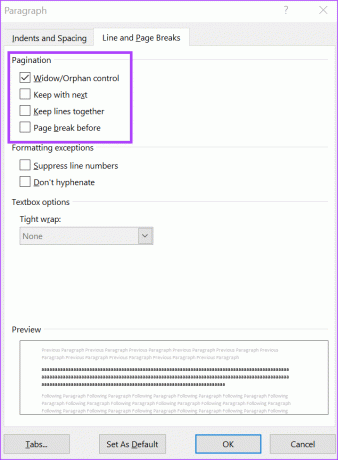
Krok 8: Kliknij OK, aby zapisać zmiany i zamknąć okno dialogowe.
Jak zarządzać ręcznym podziałem strony w programie Microsoft Word
Oto jak wstawić i usunąć ręczny podział strony z programu Microsoft Word:
Jak wstawić ręczny podział strony w programie Microsoft Word
Oto kroki, aby wstawić ręczny podział strony do dokumentu programu Microsoft Word:
Krok 1: Kliknij przycisk Start na pasku zadań i wpisz słowo aby wyszukać aplikację.

Krok 2: W wynikach kliknij aplikację lub dokument Microsoft Word, aby go otworzyć.

Krok 3: Na kanwie programu Word umieść kursor w miejscu, w którym jedna strona ma się kończyć, a zaczynać następna.
Krok 4: Na Wstążce programu Word kliknij kartę Wstaw.

Krok 5: Kliknij opcję Podział strony.

Jak usunąć ręczny podział strony w programie Microsoft Word
Oto kroki, aby usunąć ręczny podział strony z dokumentu programu Microsoft Word:
Krok 1: Kliknij przycisk Start na pasku zadań i wpisz słowo aby wyszukać aplikację.

Krok 2: W wynikach kliknij aplikację lub dokument Microsoft Word, aby go otworzyć.

Krok 3: Na Wstążce programu Word kliknij kartę Narzędzia główne.

Krok 4: W grupie Akapit kliknij Kliknij ikonę Pokaż/Ukryj. Spowoduje to wyświetlenie podziałów stron w dokumencie.

Krok 5: Kliknij dwukrotnie podział strony podręcznika, aby go zaznaczyć.

Krok 6: Naciśnij przycisk Usuń na klawiaturze, aby go usunąć.
Dopasowywanie marginesu strony w programie Microsoft Word
Funkcja podziału strony w programie Microsoft Word jest jedną z wielu funkcji zarządzania układem. Funkcja marginesu strony reprezentuje również puste miejsca, które zwykle znajdują się na bokach dokumentu programu Word. Możesz również dostosuj marginesy strony dokumentu programu Word, aby uzyskać preferowany układ.
Ostatnia aktualizacja 02 czerwca 2023 r
Powyższy artykuł może zawierać linki partnerskie, które pomagają wspierać Guiding Tech. Nie wpływa to jednak na naszą rzetelność redakcyjną. Treść pozostaje bezstronna i autentyczna.



![Zawieszanie indeksu wydajności systemu Windows [ROZWIĄZANE]](/f/b86d6ff336f7a9a6ecaa0c51b05204a3.png?width=288&height=384)